Gecikme veya Kalite Kaybı Olmadan Minecraft Oyununuzu Nasıl Kaydedersiniz?
Bu eğitimin amacı Minecraft oyunu nasıl kaydedilir gecikme olmadan. En popüler sandbox oyunlarından biri olan Minecraft, 2009'da piyasaya sürülmesinden bu yana dünya çapında yüz milyonlarca oyuncunun ilgisini çekti. Yaratıcılık ve keşfetmeye yönelik sonsuz olanaklar nedeniyle, oyunlarını paylaşmayı tercih eden bir oyuncu topluluğu var. Topluluğun bir üyesiyseniz bu kılavuzu faydalı bulacaksınız.
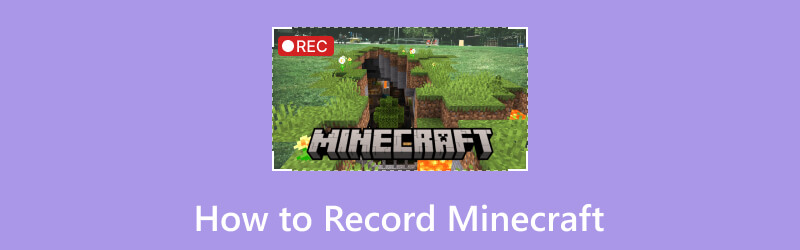
- REHBER LİSTESİ
- Bölüm 1: Minecraft Nedir?
- Bölüm 2: Varsayılan Yolu Kullanarak Windows'ta Minecraft Nasıl Kaydedilir
- Bölüm 3: Varsayılan Yolu Kullanarak Mac'te Minecraft Nasıl Kaydedilir
- Bölüm 4: Minecraft Kolayca Nasıl Kaydedilir
- Bölüm 5: Minecraft'ı Kaydetmeyle İlgili SSS
Bölüm 1: Minecraft Nedir?
Daha önce de belirtildiği gibi Minecraft, farklı modların bir düzenlemesini sunan bir aksiyon-macera sandbox oyunudur. Bu nedenle çeşitli oyuncu türleri arasında popülerdir. Diğer oyunlarla karşılaştırıldığında Minecraft, oyuncuların hayatta kalma modunu ve yaratıcı modu keşfedebilecekleri yaratıcı bir dünyadır.
Bölüm 2: Varsayılan Yolu Kullanarak Windows'ta Minecraft Nasıl Kaydedilir
Game Bar, varsayılan olarak Xbox'taki oyun kaydedici özelliğidir. Microsoft artık bu özelliği Windows 10 ve sonraki sürümlere taşıdı. Bu, Minecraft oynanışını ekstra yazılım olmadan PC'lere kaydedebileceğiniz anlamına gelir. Üstelik işlem sırasında CPU kullanımını optimize eder.
Basmak Kazan + G Game Bar'ı açmak için klavyenizdeki tuşları bir arada kullanın.
Uç: Uygulama görüntülenmezse, açın. Ayarlar panele git Oyun, seçme Xbox Oyun Çubuğuve açın.
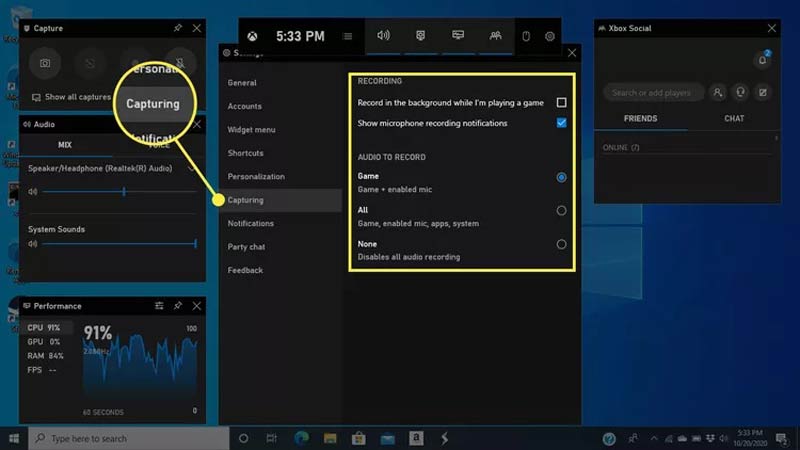
Ana kutuyu bulun ve Vites Ayarlar menüsünü açmak için simge. Seç Yakalama menüsünü açın ve tercihlerinize göre özel seçenekleri ayarlayın. Oyun kaydına sesinizi eklemek için Oyun + etkin mikrofon altında KAYIT İÇİN SES.
Daha sonra şuraya gidin: Ses Ücretsiz Minecraft kaydedicinin sol tarafındaki kutuya tıklayın, ses cihazını seçin ve her ses kaynağının ses düzeyini ayarlayın.
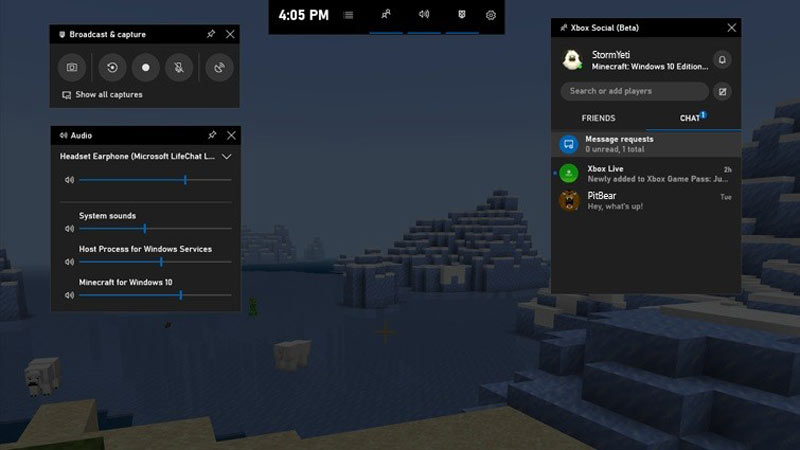
Tıkla Kayda başla üzerindeki düğmeye Esir almak kutu. Game Bar küçük bir kutuya dönüşecek. Sandbox oyununuzu oynayın ve Minecraft'ı bilgisayarınıza kaydetmeye hemen başlayın.
İşiniz bittiğinde, Kaydetmeyi bırak küçük kutudaki düğmeye basın. Oyun kaydını bulmak için Game Bar'a geri dönün ve Tüm yakalamaları göster üzerinde Esir almak kutu.
Bölüm 3: Varsayılan Yolu Kullanarak Mac'te Minecraft Nasıl Kaydedilir
Ne yazık ki Mac bilgisayarlar özel bir oyun kaydediciyle birlikte gelmiyor. Alternatif olarak Minecraft'ı kaydetmek için QuickTime Player'ı kullanabilirsiniz. Yerleşik ekran kayıt özelliği temel ihtiyacınızı da karşılayabilir.
Mac'inizde QuickTime Player'ı çalıştırın. Şuraya git: Dosya üst şeritteki menüyü seçin ve Yeni Ekran Kaydı.
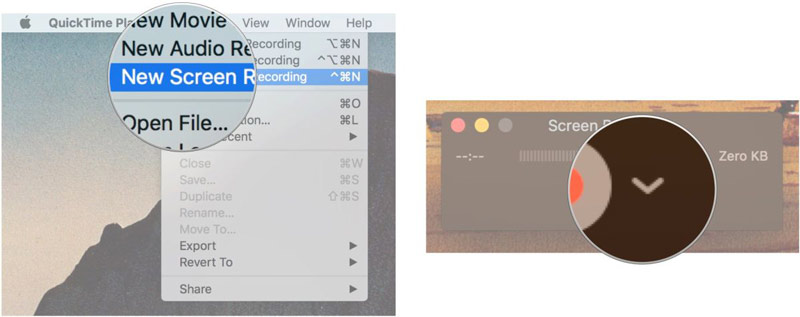
Tıkla aşağı doğru yanındaki simge Kayıt Bağlam menüsünü almak için düğmesine basın. Seçme Dahili Mikrofon altında Mikrofon Harici bir mikrofon kullanmıyorsanız alan. Seçme Kayıtta Fare Tıklamalarını Göster eylemlerinizi vurgulamak için.
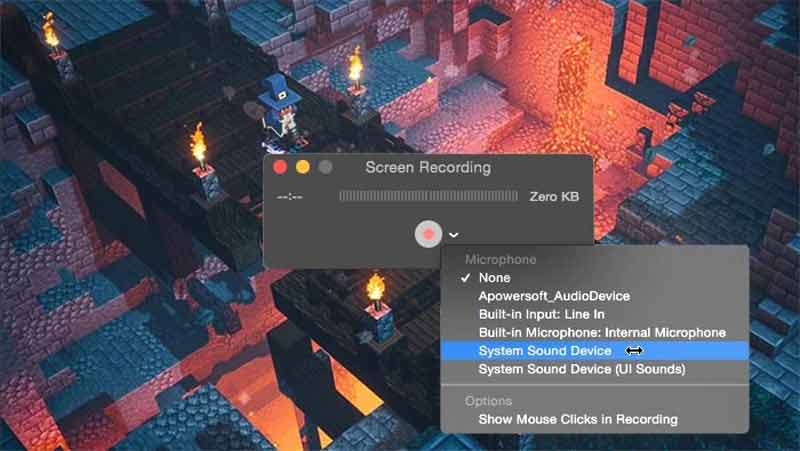
Ardından, Kayıt düğme. Ardından kayıt alanını oyun tarzınıza göre ayarlayın. Tıkla Kayda başla Mac'inizde Minecraft kaydetmeye başlamak için düğmesine basın.
Kaydı durdurmak istediğinizde tuşuna basın. Durmak menü çubuğundaki düğmesine basın.
Not: QuickTime varsayılan olarak oyunu 30 FPS'de kaydeder. 60 FPS'ye yükseltmek istiyorsanız şuraya gidin: Elma menü, seç Sistem Tercihleri, tıklamak Gösterimlerve şuraya gidin: Görüntülemek sekmesi. İşaretle Ölçeklendirilmiş seçeneğini seçin ve Daha Büyük Metin.
Bölüm 4: Minecraft Kolayca Nasıl Kaydedilir
Yerleşik ekran kayıt özelliği, Windows veya Mac'te oyun kaydetmenin basit bir yoludur. Daha güçlü özelliklere sahip bir Minecraft kaydediciye ihtiyacınız varsa, ArkThinker Ekran Kaydedici mükemmel bir seçimdir.
- Minecraft oynanışını gecikme olmadan kaydedin.
- Donanım hızlandırmayı kullanarak performansı artırın.
- Birden fazla kayıt kaynağını destekleyin.
- Oyun kayıtlarını önizleyin ve düzenleyin.
Minecraft oyununuzu bir PC'de yakalamanın adımları şunlardır:
Minecraft kaydediciyi yükleyin
PC'nize yükledikten sonra en iyi Minecraft kaydediciyi çalıştırın. Mac kullanıcıları için başka bir sürüm daha var. Minecraft istemcisini açın ve Oyun Kaydedici yazılım üzerinde.

Minecraft'ı kaydet
Aşağı çekin Oyunu seç menüsüne gidin ve Minecraft'ı seçin. Aç/kapat Sistem Sesi ve ses seviyesini ayarlayın. Tepkilerinizi oyun kaydediciye eklemek istiyorsanız, Web kamerası Ve Mikrofon. Tıkla KAYIT düğmesine basın ve oyununuzu oynayın. Kaydedici oyununuzu anında kaydedecektir.

Kaydı önizleyin
Minecraft kaydını durdurmak istediğinizde Durmak menü çubuğundaki düğmesine basın. Daha sonra önizleme penceresiyle karşılaşacaksınız. Burada zaman çizelgesindeki istenmeyen görüntüleri kırpabilirsiniz. Kaydı oynatın ve memnun kalırsanız sabit sürücünüze aktarın.
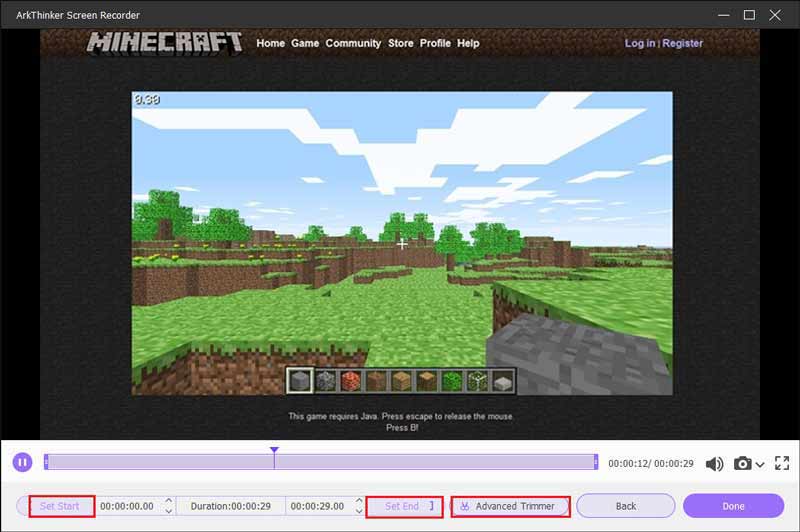
Not: Varsayılan olarak Minecraft kaydedici, seçenekleri makinenize göre otomatik olarak optimize eder. Bunları değiştirmek istiyorsanız, Vites simge. Diğer düzenleme araçlarını edinmek için şuraya gidin: Kayıt geçmişi ekran.
Bölüm 5: Minecraft'ı Kaydetmeyle İlgili SSS
Minecraft'ta ekran kaydedici var mı?
Hayır, Minecraft popüler bir oyundur ancak ekran kaydetme ile ilgili herhangi bir özellik ile birlikte gelmemektedir. Bu, oyununuzu kaydetmek için harici bir oyun kaydedici kullandığınız anlamına gelir.
YouTuber'lar Minecraft'ı kaydetmek için ne kullanıyor?
Minecraft için pek çok ekran kaydedici mevcut. YouTuber'lar OBS gibi ücretsiz yazılımları tercih edebilir. Oyununuzu kaydetmeden önce yazılımı nasıl yapılandıracağınızı öğrenseniz iyi olur.
Minecraft'ı tam ekranda kaydedebilir misiniz?
Evet. Minecraft'ı tam ekran yakalamak için klavyenizdeki F11 tuşuna basarak oyunu tam ekran moduna alabilirsiniz. Bu yöntemin yalnızca Minecraft Java Sürümünde mevcut olduğunu unutmayın.
Çözüm
Bu kılavuzda nasıl yapılacağı anlatıldı Minecraft'ı kaydet Windows ve Mac OS X'te. Windows 11/10 veya Mac OS X'te önceden yüklenmiş ekran kaydetme özelliği, oyununuzu masaüstünüze kaydetmenin en kolay yoludur. Ancak bazı oyuncular bunun çok basit olduğuna inanıyor. Bu yüzden ArkThinker Ekran Kaydediciyi önerdik. Bu konuyla ilgili başka sorularınız varsa, lütfen bunları bu yazının altına yazın.
Bu yazı hakkında ne düşünüyorsunuz? Bu gönderiyi derecelendirmek için tıklayın.
Harika
Değerlendirme: 4.9 / 5 (dayalı 463 oylar)
Daha Fazla Çözüm Bul
İPhone'da Ekran Kaydı Nasıl Oluşturulur ve Ses Yakalanır iTop Ekran Kaydedici: Ekran Etkinliklerini Yakalayın ve Videolar Oluşturun Bilgisayar ve Mobil Cihazda Radyo Yayınını Kaydetmenin Uygulanabilir Yolları Oynanışı Kaydetmek için En İyi Oyun Kaydedici [Güvenilir Araçlar + İncelemeler] Web Semineri Kaydetme Eğitimi: Windows, Mac, iPhone ve Android için Vimeo Ekran Kaydı: Vimeo'da Nasıl Kayıt Yapılacağını Öğreninİlgili Makaleler
- Video kaydetmek
- Skype Aramalarını Kaydetme: Skype Görüntülü Aramaları Almak İçin Adım Adım Kılavuz
- Web Semineri Kaydetme Eğitimi: Windows, Mac, iPhone ve Android için
- Vimeo Ekran Kaydı: Vimeo'da Nasıl Kayıt Yapılacağını Öğrenin
- Başkalarının Farkında Olmadan Snapchat Ekranını Kaydetmenin 2 Yolu
- Animasyonlu GIF'leri Yakalamada Lider GIF Kaydedici [Ayrıntılı İncelemeler]
- AZ Screen Recorder: Android Cihazlar için Ekran Kaydedici Uygulaması
- iTop Ekran Kaydedici: Ekran Etkinliklerini Yakalayın ve Videolar Oluşturun
- Ekipler Toplantısını Kaydetmenin Hızlı Yolları [Onaylanmış Yöntemler]
- Mac Bilgisayarlarda Ekran veya Video Kaydetmeye İlişkin Ayrıntılı Kılavuz
- Oynanışı Kaydetmek için En İyi Oyun Kaydedici [Güvenilir Araçlar + İncelemeler]



